La mayoría de nosotros luchamos con el uso de software pesado para ejecutar código C++ y python y las cosas se complican más cuando tenemos demasiados archivos en una carpeta. En este blog, vamos a crear un script de python con el editor de código VS que funciona para hacer todos sus trabajos.
Crea la carpeta + números de archivos requeridos por el usuario en esa carpeta con la extensión adecuada y la mejor característica es que puede ejecutar fácilmente sus archivos c ++ y python con un solo comando. También proporciono los mejores fragmentos de usuario para c ++ y python y cómo agregarlos a su editor de código VS.
Requisito
- Editor de código VS
- compilador de C++
- Python instalado con la ruta de la variable de entorno.
Nota: Puede buscar tutoriales en Google si no sabe cómo establecer una ruta en su sistema.
Paso 1: Clone o descargue el repositorio git desde el enlace:- https://github.com/AkhilRautela/Competitive-Coding-Helpful-Script-for-VScode-

CLONAR O DESCARGARLO
Paso 2: después de clonarlo o descargarlo, abra la carpeta en su editor de VS Code. Asegúrese de que no haya una carpeta .vscode en los directorios anteriores. Esto le dará múltiples opciones de construcción.

Todos los archivos descargados se pueden ver en el lado izquierdo
Paso 3: Una vez descargado el archivo, abra la terminal y cree una carpeta y archivos usando el comando Terminal→Nueva Terminal. Esto le dará una nueva terminal en la parte inferior del editor de VSCode.
- Sintaxis: python cp.py {nombre de la carpeta} {número de archivos} {cpp/py}
- Ejemplo para archivos c++: – python cp.py div2_126 3 cpp
- Ejemplo para archivos python:- python cp.py div1_123 5 py
- Los dos comandos anteriores crearán 2 carpetas, una con el nombre div2_126 con 3 archivos A, B y C con extensión cpp y div1_123 con archivos A a E con extensión py.
- Puede crear su propia carpeta personalizada, no es necesario usar el script para crear una carpeta.
- Con el código, solo puede crear hasta 26 archivos (AZ) (generalmente preferido durante el concurso) con el comando, pero puede crear cualquier cantidad de archivos manualmente.

Puede ver los archivos creados en el lado izquierdo
- Después de eso, puede comenzar a codificar en su archivo requerido.
- Puede usar fácilmente el fragmento llamando a lets para c ++ y pystart para python. Puede cambiar el nombre del prefijo en el archivo .snippets en la carpeta .vscode. Antes de eso, configuremos el diseño como en nuestro fragmento, nuestro código tomará la entrada de input.txt y la salida a output.txt.
- Puede dividir el código vs yendo a Ver->EditorLayout. Primero dividamos la ventana actual hacia la izquierda y luego la ventana derecha hacia abajo.

DIVIDIR A LA IZQUIERDA.

DIVIDIR POR LA PARTE IZQUIERDA.
- Ahora que nuestra configuración está lista, ahora puede colocar su input.txt en la celda superior derecha, output.txt en la celda inferior derecha y el código principal en la celda izquierda arrastrándolos desde los archivos del menú de archivos de la izquierda.
- He arrastrado el archivo py a la celda izquierda.
- Para usar el fragmento, escriba pystart y obtendremos el fragmento.
- Si está utilizando c ++, use la palabra clave lets para el fragmento.
- Escriba la entrada en input.txt.
- Escriba el código en el archivo py y presione Ctrl+Shift+B para ejecutarlo . Esto ejecutará mi secuencia de comandos que ejecutará el archivo python o c ++ automáticamente sin solicitar ninguna selección de compilación.
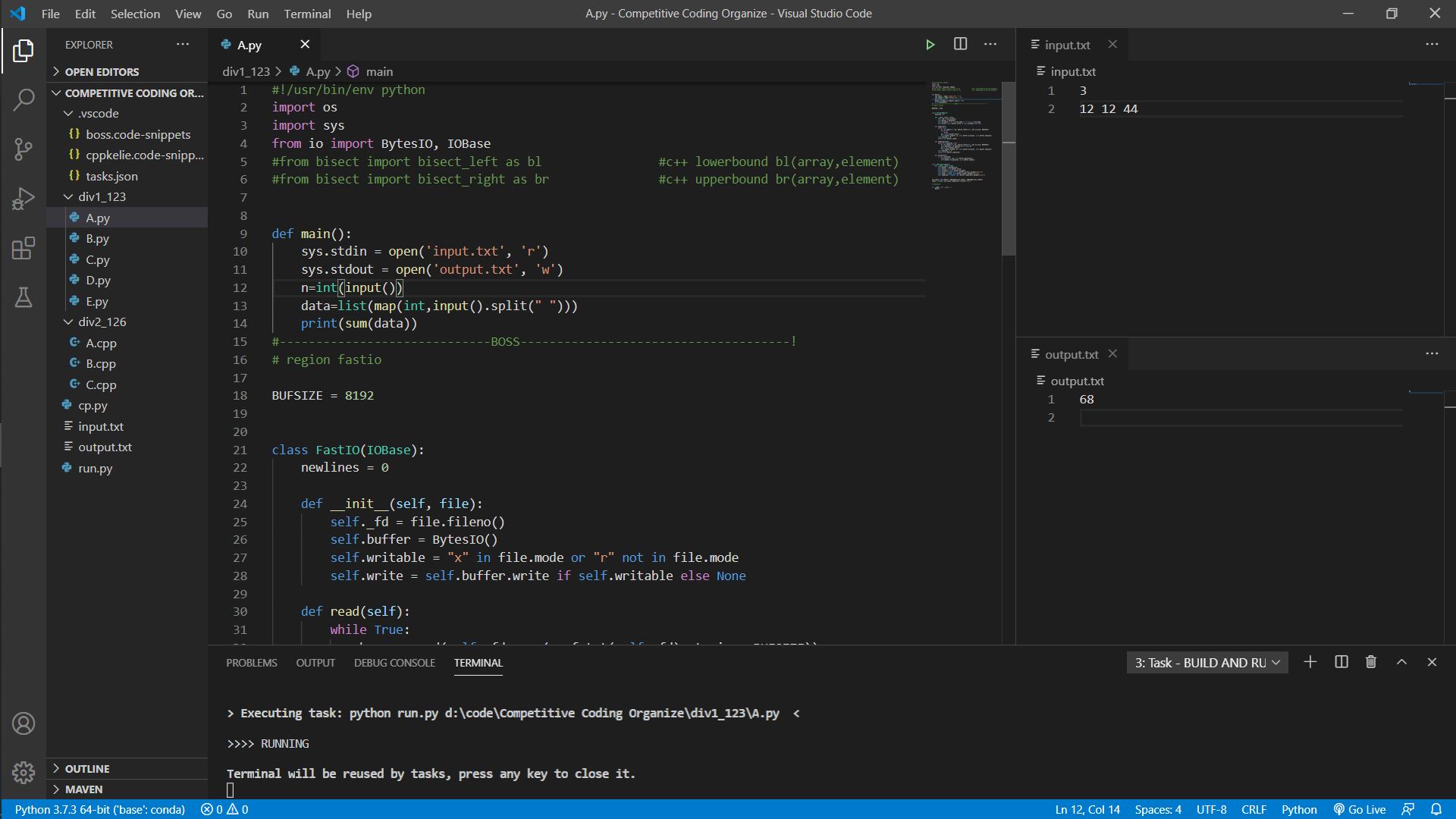
puede ver que la salida se produce en output.txt
Paso 4: Lo mismo se puede hacer para C++. Escriba el código y presione Ctrl+Shift+B.
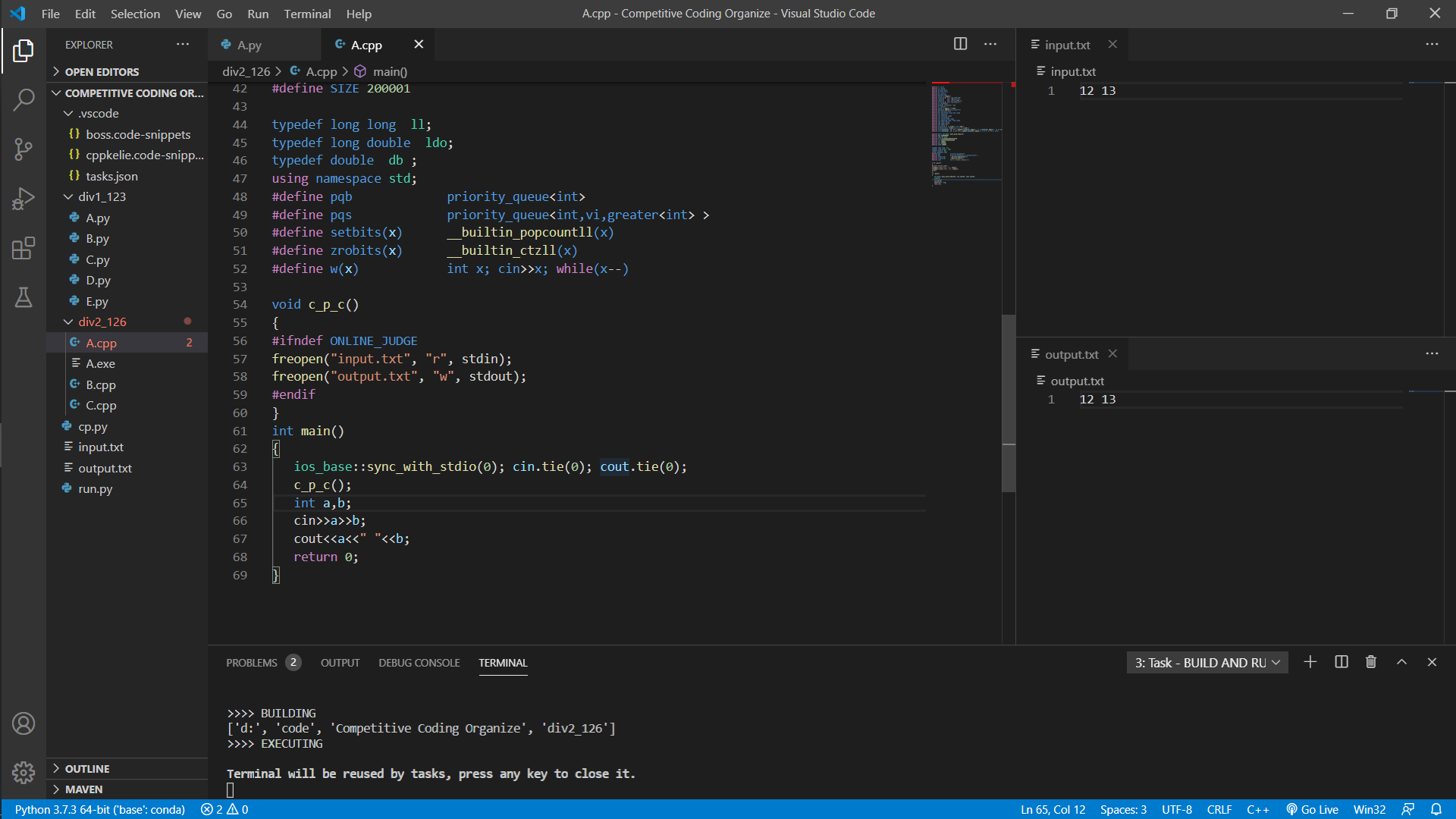
Publicación traducida automáticamente
Artículo escrito por segmentation__fault y traducido por Barcelona Geeks. The original can be accessed here. Licence: CCBY-SA